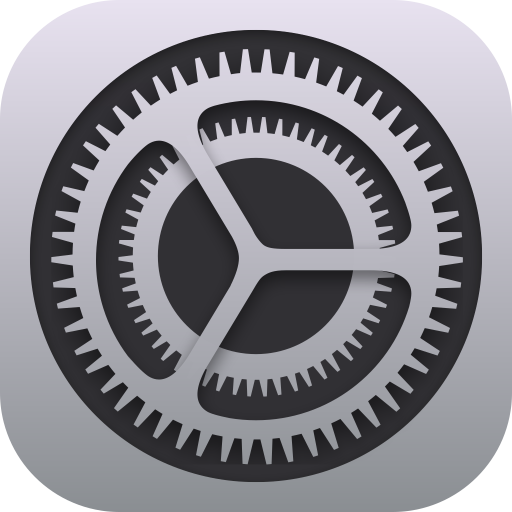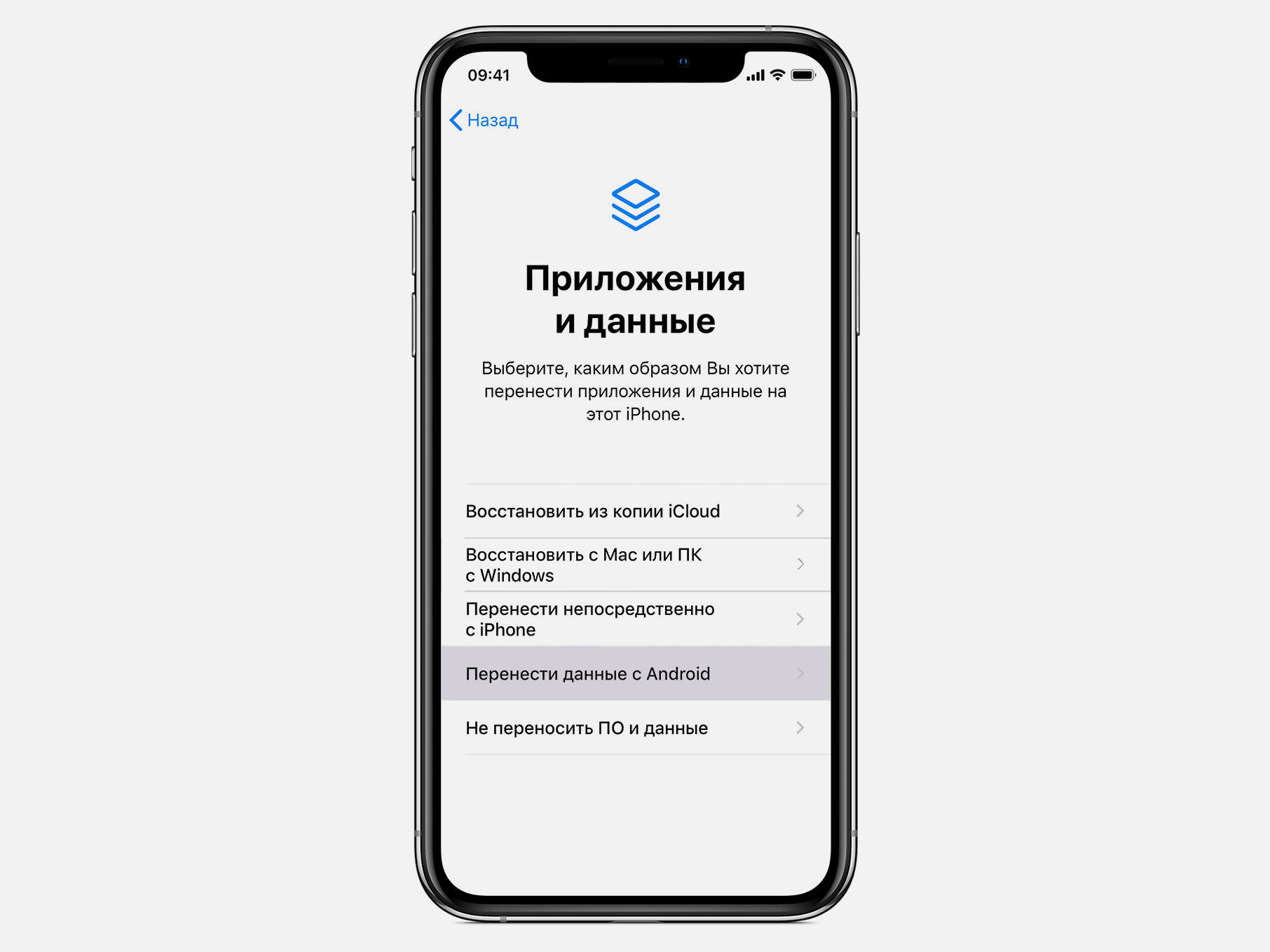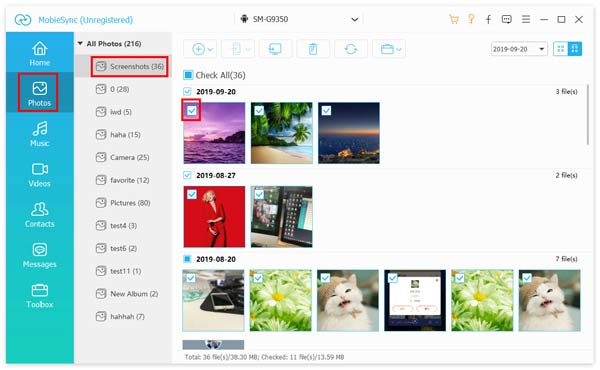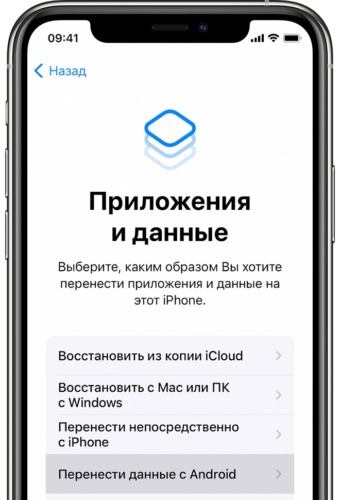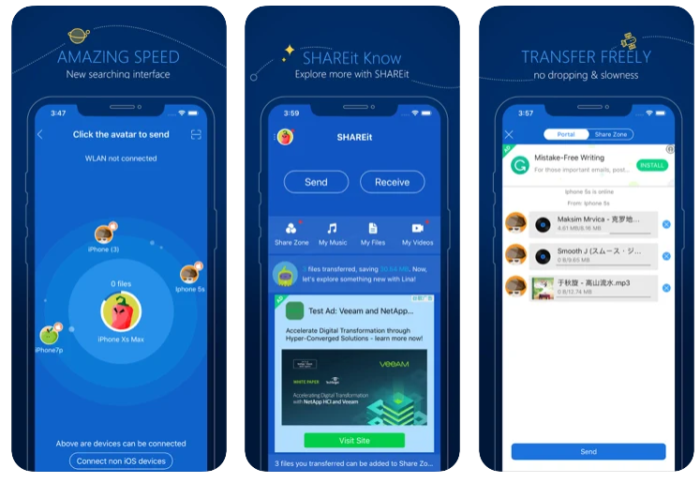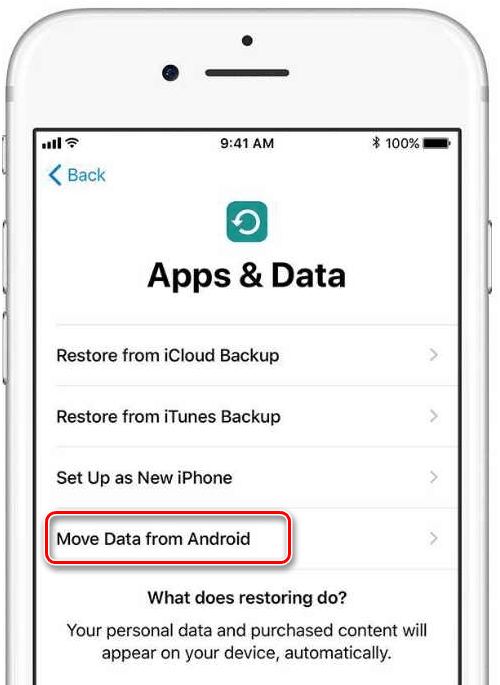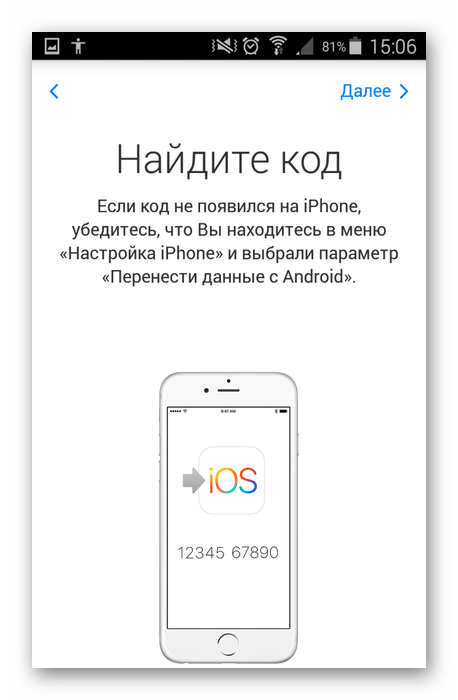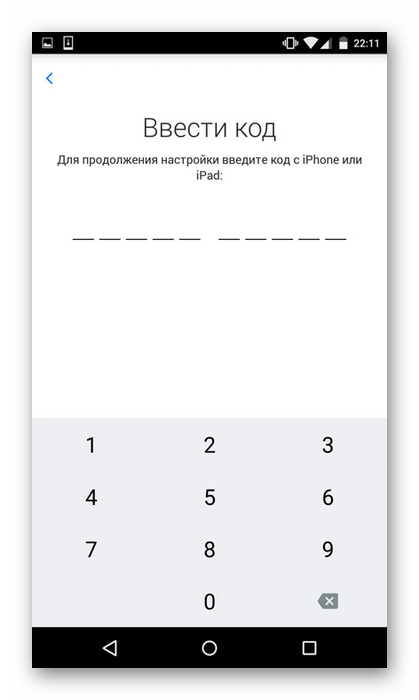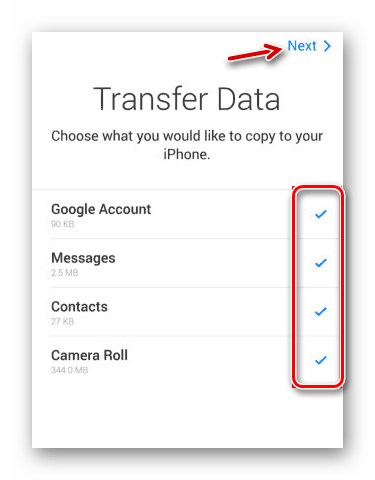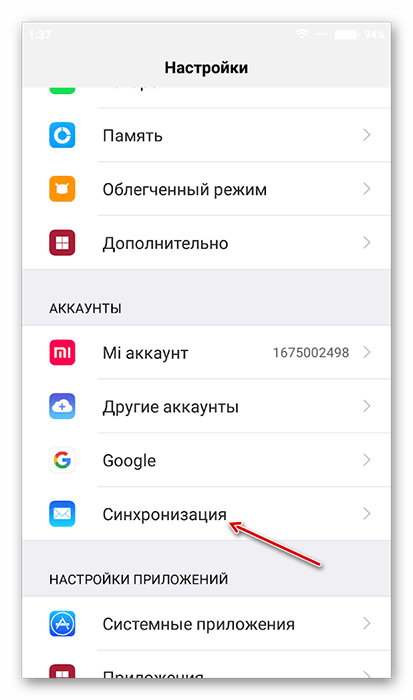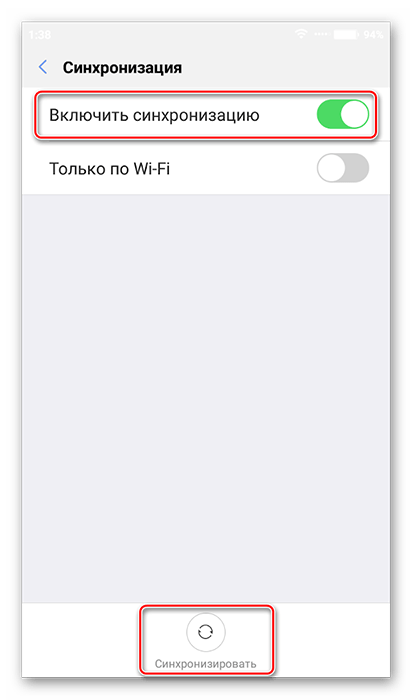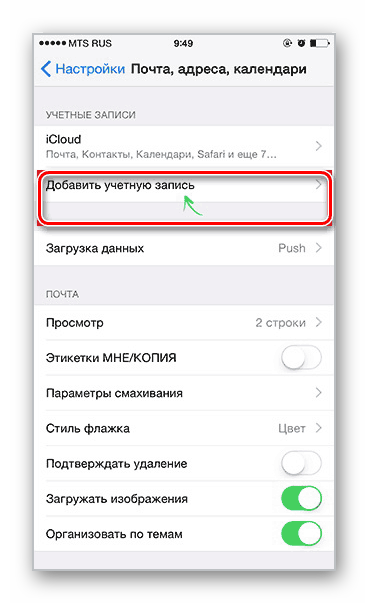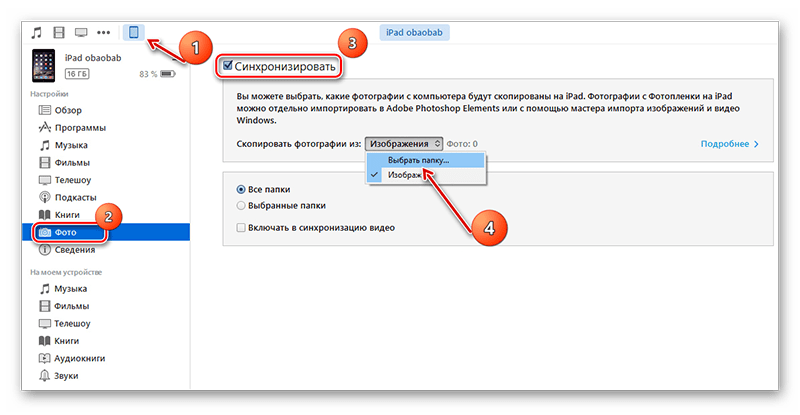Синхронизация игрового прогресса play игры что это
Как синхронизировать прогресс игры на разных устройствах Android
У вас новый телефон, и вы установили все свои приложения и игры. Именно тогда вы понимаете, что весь игровой прогресс, достигнутый вами на старых устройствах, остался. На этом этапе вы можете либо начать играть в игру еще раз, либо выполнить следующие простые шаги, чтобы ускорить свои игры на новом устройстве. Заинтересованы? вот как это можно сделать.
Google спешит на помощь
Google добавил небольшую изящную утилиту специально для людей, которые любят играть в игры на телефонах. Это называется приложением «Play Игры». Эта утилита позволяет пользователям отслеживать игры и связанные данные и даже синхронизировать прогресс на нескольких имеющихся у вас устройствах.
В этом руководстве мы будем использовать официальное приложение Google Play Games и синхронизировать игровой прогресс. данные с одного устройства на другое.
Перед тем, как мы начнем
С помощью этого приложения вы можете увидеть, сколько игр вы установили из Play Store. Кроме того, вы можете делать множество других вещей, но это на более поздний срок. На данный момент мы сосредоточимся на синхронизации данных игры между двумя устройствами Android
Начните с игры по вашему выбору на старом устройстве
На вкладке Меню вы получите кнопку Google Play, выберите это.
Загрузить игровые данные
Перейти к новому Телефон
После загрузки данных в Google начните с нового телефона. Установите ту же игру на свое новое устройство, а также установите приложение Google Play Games на это устройство..
После этого перейдите на вкладку Google Play еще раз и дождитесь запроса. Оттуда выберите вариант загрузки.
Загрузить старые данные игры
В зависимости от скорости вашей сети приложение предложит вам применить данные, загруженные с серверов Google. Подтвердите следующие запросы.
И быстрый перезапуск
После завершения обновления данных приложение или игра перезапустятся. После перезапуска вы увидите, что весь ваш прогресс, который вы сохранили на старом устройстве, теперь доступен и на вашем новом устройстве.
Самое лучшее
Этот процесс может реплицироваться сколько угодно раз
Этот процесс можно реплицировать сколько угодно раз. А если вы играете в несколько игр, которые хотите синхронизировать, вы можете легко сделать резервную копию всех данных из приложений сразу и загрузить их на свое новое устройство.
Вышеупомянутая статья может содержать партнерские ссылки, которые помогают поддерживать Guiding Tech. Однако это не влияет на нашу редакционную честность. Содержание остается непредвзятым и аутентичным.
Как синхронизировать прогресс игры на разных устройствах Android 2021
У вас новый телефон, и вы установили все свои приложения и игры. Именно тогда вы понимаете, что весь прогресс игры, который вы сделали на старых устройствах, все еще там. На этом этапе вы можете начать игру заново или выполнить эти простые шаги, чтобы ускорить игру на новом устройстве. Заинтересовались? Вот как вы можете это сделать.
Гугл в помощь
Google добавил небольшую полезную утилиту, особенно для людей, которые любят играть в игры на телефонах. Это называется приложением Play Games. Эта утилита позволяет пользователям отслеживать игры и связанные с ними данные и даже синхронизировать прогресс на нескольких имеющихся у вас устройствах.
В этом уроке мы будем использовать официальное приложение Google Play для Google Play и будем синхронизировать данные о ходе игры с одного устройства на другое.
Прежде чем мы начнем
Прежде чем что-то делать, убедитесь, что на вашем устройстве установлена последняя версия приложения Google Play Games. Если нет, то обновите его из магазина Play, или вы также можете сделать это, перейдя по следующей ссылке.
С помощью этого приложения вы можете увидеть, сколько игр вы установили из Play Store. Кроме того, вы можете сделать кучу других вещей, но это на более поздний период. Сейчас мы сосредоточимся на синхронизации игровых данных между двумя устройствами Android
Начните с выбранной вами игры на старом устройстве
На вкладке меню вы получите кнопку Google Play, выберите ее.
Загрузить данные игры
На вкладке Google Play вы увидите подсказку или подменю, в зависимости от игры, в которую вы играете. Из вариантов выберите вариант сохранения. Это загрузит все ваши игровые данные в облако Google.
Переместить на новый телефон
Как только ваши данные будут загружены в Google, начните с вашего нового телефона. Установите ту же игру на свое новое устройство, а также установите приложение Google Play Games на это устройство.
После этого перейдите на вкладку Google Play еще раз и дождитесь подсказки. Оттуда выберите вариант загрузки.
Загрузите ваши старые игровые данные
В зависимости от скорости вашей сети приложение предложит вам применить данные, загруженные с серверов Google. Подтвердите следующие подсказки.
И быстрый перезапуск
После завершения обновления данных приложение или игра перезапустятся. После перезагрузки вы увидите, что все ваши успехи, которые вы сохранили на старом устройстве, теперь доступны и на вашем новом устройстве.
Лучшая часть
Этот процесс может быть воспроизведен столько раз, сколько вы хотите
Этот процесс может быть воспроизведен столько раз, сколько вы хотите. А если вы играете в несколько игр, которые хотите синхронизировать, вы можете легко сделать резервную копию всех данных из приложений сразу и загрузить их на новое устройство.
Обратите внимание: Google Play Game предлагает двустороннюю синхронизацию данных. Поэтому будьте очень осторожны, чтобы убедиться, что вы не загружаете данные с более нового устройства. Он перезапишет все ваши предыдущие сохранения и приведет к окончательной потере прогресса в игре. Читайте также : Синхронизация хода игры на старых устройствах
Как синхронизировать заметки на разных компьютерах
Использовать стандартные наклейки Windows на разных компьютерах? Почему бы не синхронизировать их с помощью Dropbox, Google Drive или SkyDrive? Смотри как.
Как синхронизировать закладки в разных браузерах с помощью xmarks
Узнайте, как использовать одинаковые закладки в Firefox, Internet Explorer и Chrome с помощью Xmarks
Как синхронизировать сессии в Chrome, Firefox на разных устройствах
Вот как синхронизировать сессии в Chrome и Firefox между устройствами с помощью TabCloud.
Как отключить фоновую синхронизацию на Андроид
Активируйте режим разработчика на своем смартфоне. Для этого необходимо перейти в меню «Настройки», после чего открыть раздел «О телефоне». Прокрутите перечень доступных действий в самый низ и тапните по пункту «Номер сборки» ровно 7 раз. Система выдаст сообщение «Вы стали разработчиком!».
Функционирование некоторых мобильных программ осуществляется даже после их полного отключения при помощи стандартных средств системы. Работа в фоновом режиме позволяет им обеспечивать синхронизацию данных, получение информации о местоположении, а также прием сообщений и звонков, не прерывая сторонние процессы пользователя.
Выполнение подобных функций непрерывно расходует память и заряд аккумулятора смартфона, существенно сокращая его производительность и автономность.
Чтобы посмотреть, какие фоновые приложения влияют на работу вашего гаджета, воспользуйтесь следующей инструкцией:
- Активируйте режим разработчика на своем смартфоне. Для этого необходимо перейти в меню «Настройки», после чего открыть раздел «О телефоне». Прокрутите перечень доступных действий в самый низ и тапните по пункту «Номер сборки» ровно 7 раз. Система выдаст сообщение «Вы стали разработчиком!».
После всех этих действий в настройках появится раздел под названием «Для разработчиков». Перейдите в него, а затем выберите пункт «Статистика процессов». Здесь вы сможете увидеть информацию обо всех запущенных приложениях, а также узнать о точном количестве памяти, которая расходуется для их работы.
Чтобы посмотреть, насколько сильно каждая из установленных программ разряжает аккумулятор вашего гаджета, вернитесь в меню «Настройки». Откройте раздел «Батарея и производительность», после чего выберите пункт «Использование батареи». Здесь отображается наглядная статистика по всем процессам.
Функциональные возможности многих программ, работающих в скрытом режиме, совершенно не требуются большинству владельцев мобильных устройств. Это позволяет временно или бессрочно запрещать ненужным процессам взаимодействовать со внутренними ресурсами смартфона.
Отключить фоновые приложения на ОС Андроид не составит особого труда, так как для этого используются стандартные средства системы.
Перед тем как удалить фоновые приложения, стоит разобраться в нюансах, какие из них можно закрыть без ущерба для работоспособности устройства. К наиболее тяжёлым приложениям пользователи относят программы игрового класса, а также музыкальные и мультимедийные проигрыватели. Если в них нет необходимости в текущий момент для работы гаджета на Android, то фоновые приложения этой категории можно смело отключить – это не отобразиться негативно на работе аппарата.
Статистика операций и их влияние на расход ресурсов батареи
Аналогичную информацию, однако, в более удобном формате, можно просмотреть и через меню «Настройки», с последующим переходом во вкладку «Батарея и производительность», выбрав пункт в ниспадающем списке «Использование батареи». После этого откроется список всех процессов в порядке убывания потребления, с процентным коэффициентом влияния приложения на расход заряда батареи, что позволит оценить ситуацию, определить самые тяжёлые и ненужные для работы программы.
Чтобы остановить процесс, надо будет открыть выбранное приложение и нажать ”остановить”. Все просто.
Из-за чего садится батарея телефона
А теперь разберем, от чего именно садится батарея вашего телефона. Способы анализа, приведеные выше, бесспорно хороши, но есть в них и минусы. Они не показывают непосредственного воздействия приложения на аккумулятор. Чтобы понять, сколько процентов потратили процессы каждого конкретного приложения, надо открыть ”Настройки”, далее ”Аккумулятор”. Тут вы можете найти информацию о том, какие приложения работают и насколько активно они сажают аккумулятор. Так будет еще проще решить, что остановить или и вовсе удалить.
С каждой новой версией Android количество систем автоматического сохранения заряда увеличивается. Это означает, что со временем количество настроек может сократиться.
Обсудить стоит ли пользоваться определенными приложениями вы можете в нашем Telegram-чате. Там всегда есть кто-то, кто может что-то посоветовать.
Много споров и дискуссий всегда вызывали сторонние приложения для оптимизации работы смартфона. С одной стороны, они позволяют не задумываться о том, как и что надо сделать, чтобы остановить ненужные процессы, но могут быть в таких приложениях и минусы.
Главным минусом будет то, что такие приложения могут сами еще больше сажать аккумулятор. На это жалуются многие пользователи. Иногда действительно проще сделать все вручную, чем доверять все автоматике.
Новости, статьи и анонсы публикаций
Свободное общение и обсуждение материалов
Через пункт “дополнительно” найти раздел батарея и включить ограничение работы в фоновом режиме.
Диспетчер задач
Для регулярной и быстрой очистки фоновых процессов можно использовать сторонние программы. Их действие можно рассмотреть на примере Диспетчера задач.
Принцип действия похож на программу на компьютере, но интерфейс более простой.
Стартовый экран имеет кнопку “очистить память“, которая останавливает активные приложения. В настройках можно установить автоматическую очистку при блокировке смартфона.
В процессе установки Диспетчер задач создает виджет, который можно вывести на главный экран и при необходимости производить очистку, не заходя в приложение.
Ограничение работы в фоновом режиме позволяет повысить быстродействие смартфона, особенно если используются емкие приложения, которые ограничивают скорость работы устройства, экономить заряд батареи.
Запрет на использование мобильного трафика или беспроводного соединения дает возможность экономить деньги на интернете, избежать навязчивой рекламы.
Если устройство стало более медленным, или увеличился объем передаваемых данных, следует внимательно проанализировать поведение программ и поставить рамки, которые помогут исправить ситуацию.
Большинству пользователей мобильных телефонов совершенно не требуется функциональные возможности многих программ, которые работают в фоновом режиме. Самый распространенный пример – игры, редакторы фото и видео, проигрыватели музыки. Это относится и к другим приложениям. Определить, какие же скрытые процессы разрешено отключать, весьма просто: если оно не нужно пользователю в настоящий момент – значит его можно смело останавливать.
Система Андроид устроена так, что важные для работы телефона программы не позволят владельцу гаджета закрыть их фоновые процессы. Не рекомендуется к тому же отключать скрытые операции приложений, которые находятся в постоянном использовании, к примеру мессенджеров, так как от них перестанут приходить оповещения, возможно, важные для пользователя. Базовые приложения, названия которых начинается со слова «Google», например, Google Search, Google Play Store, останавливать также не стоит.
В устройствах на базе Android используется синхронизация с аккаунтом Google. Это очень правильное решение, которое в том числе позволяет избегать потери важной информации. Однако синхронизация в отдельных случаях может быть не нужна. Как ее отключить?
Заходим в настройки смартфона или планшета, находим раздел «Аккаунты».
Далее выбираем текущий Google-аккаунт, с которым вы работаете (на устройстве может быть несколько таких аккаунтов).
В разделе синхронизация вам необходимо снять галочки рядом с теми разделами, которые не должны синхронизироваться. Если вы хотите полностью отключить синхронизацию, значит, ни одной галочки остаться не должно.
Теперь идем в другой раздел — «Восстановление и сброс».
Здесь снимаем галочки с пунктов «Резервирование данных» и «Автовосстановление».
Ну а если вы вообще не желаете пользоваться аккаунтом Google, проще будет удалить его из устройства. Для этого в разделе аккаунтов выберите нужную учетную запись, нажмите на кнопку «Меню», затем — «Удалить аккаунт». Более подробно об этом читайте здесь.
Друзья! Если наш сайт помог вам или просто понравился, вы можете помочь нам развиваться и двигаться дальше. Для этого можно:
В открывшемся окне вы увидите всю информацию по выбранному фоновому приложению.
Какие фоновые приложения на Андроид можно отключить
Два основных типа приложений, фоновые процессы которых вам вряд ли нужны, – это игры, когда вы в них не играете, и музыкальные проигрыватели, когда вы не слушаете музыку. Посмотрите и на другие фоновые процессы. Если это приложение вам в данный момент не нужно, то процесс можно смело закрывать.
Необходимые для работы устройства приложения сами не дадут вам закрыть их фоновые процессы, так устроена система Андроид. Но не стоит закрывать системные фоновые приложения и те, которыми вы постоянно пользуетесь. Если, к примеру, закрыть процессы социальных сетей и мессенджеров, то перестанут приходить уведомления о новых сообщениях. Большинство приложений и услуг, название которых начинается с “Google”, закрывать тоже не стоит. Вот самые важные Google-процессы:
Аналогичным образом вы можете поступить с учетной записью любого другого приложения, используемого на вашем мобильном устройстве. Просто найдите ее наименование в разделе «Аккаунты», откройте и деактивируйте все или некоторые пункты.
Решение некоторых проблем
- Создание и привязка новой учетной записи Google. Так как смартфон на дает войти в систему, аккаунт придется создавать на компьютере или любом другом исправно работающем устройстве.
После того как будет создан новый аккаунт, данные от него (электронную почту и пароль) потребуется ввести при первой настройке системы. Старый (синхронизированный) аккаунт можно и нужно удалить в настройках учетных записей.
Примечание: Некоторые производители (например, Sony, Lenovo) рекомендуют подождать 72 часа прежде, чем привязывать к смартфону новую учетную запись. По их словам, это необходимо для того, чтобы на серверах Google был выполнен полный сброс и удаление информации о старом аккаунте. Объяснение сомнительное, но само ожидание иногда действительно помогает.
Если какое-то приложение не нужно вам в пути, то его фоновую синхронизацию можно отключить. Нажимаем на такое приложение и активируем пункт «Ограничить фоновый режим».
Отключите фоновую синхронизацию
Не все программы можно удалить, так как некоторыми все равно время от времени нужно пользоваться. Но и в этом случае можно сэкономить, сохранив не только системные ресурсы, но и заряд аккумулятора. Можно запретить некоторым программам фоновую синхронизацию через мобильный интернет.
Чтобы отключить фоновую оптимизацию, надо зайти в «Настройки» — «Передача данных». В нижней части будет список программ, которые используют сеть. Вверху списка – самые активные. Именно их и надо смотреть.
Если какое-то приложение не нужно вам в пути, то его фоновую синхронизацию можно отключить. Нажимаем на такое приложение и активируем пункт «Ограничить фоновый режим».
Google многое сделал для лучшего управления фоновым ресурсом Android за последние несколько обновлений, а Oreo добавляет еще одно улучшение с ограничениями фонового режима. Эта функция ограничивает то, что приложение может делать при работе в фоновом режиме — как в используемых ресурсах, так и в запросах.
Как ограничить фоновую активность для не оптимизированных приложений в Android
Во-первых, если Вы хотите установить эти ограничения для приложений, которые еще не были обновлены для Android Oreo, Вам нужно сделать это для каждого приложения. Итак, сначала опустите панель уведомления, затем нажмите значок шестеренки, чтобы открыть меню «Настройки».
Оттуда нажмите «Приложения и уведомления».
Выберите «Сведения о приложениях» в этом меню, которое откроет список всех установленных приложений.
Выберите приложение из списка. Нажмите «Батарея».
Если приложение уже оптимизировано для Android 8.0, у Вас будет только один вариант в разделе «Управление расходом заряда батареи», в котором говорится об оптимизации батареи. Вот так:
Если приложение не оптимизировано для Oreo, у Вас будет второй вариант: Работа в фоновом режиме. По умолчанию этот переключатель имеет значение «Вкл.», что позволяет приложению работать в фоновом режиме, когда Вы его не используете.
Сдвиньте этот переключатель в положение «Выключено», чтобы ограничить фоновый режим, добавив его в соответствие с приложениями Oreo по умолчанию.
Мы не знаем, насколько это улучшит время автономной работы, но уверены, что это не повредит. Кроме того, выполнение этого в нескольких приложениях должно обеспечить заметный прирост производительности системы, поскольку меньшее использование в фоновом режиме означает больше возможностей для чего-либо в основном режиме.
Как перенести сохранения мобильных игр на другое устройство
Как перенести сохранения мобильных игр на другое устройство?
Сегодня мобильные игры популярны как Dendy 20 лет назад. Они идеальное спасение от скуки. Но, вот вы купили новый планшет — последнюю модель. Или же, вы решили сменить своего зеленого робота на надкусанное яблоко. Как же перенести все сохранения игр на новый девайс? Скоро узнаете.
Синхронизация хода игры через социальную сеть
Большинство новых игр, в которые вы играете на своем смартфоне, способны сохранять прогресс как в памяти телефона, так и в облаке.
Если вы свяжете игру, в которую вы играете, со своей учетной записью Facebook, это также сохранит ваш прогресс на Facebook. Это означает, что при следующем входе в систему с другого устройства и запуске игры вы возобновите игру с того места, где остановились.
Самые популярные игры для смартфонов, такие как Subway Surfers, можно связать с вашей учетной записью в социальной сети. Если вы достигли определенного уровня на iPhone и хотите возобновить его на устройстве Android, вам нужно только:
Часть 2 : Перенос приложений с iPhone на Android
Если вы устали от системы iOS и хотите попробовать телефон на Android, вам будет удобно перенести календарь, контакты, массаж, фотографии и другие файлы с iOS на Android. Однако переключение приложений с iPhone на Android будет довольно сложным и сложным.
Как вы знаете, iOS и Android — это очень разные экосистемы, поэтому приложения работают на этих двух совершенно разных мобильных платформах. Таким образом, вы не можете перенести все приложения с iPhone на Android в один клик. Но на данный момент, многие приложения имеют как версию для iOS, так и версию для Android.
Если вы хотите купить новый телефон Android вместо старого iPhone, убедитесь, что такое же приложение для социальных сетей, игр и т. Д. Будет существовать и в сфере Android. Только так вы можете предотвратить потерю важных приложений и данных.
И вам, возможно, придется приобретать некоторые премиум-приложения в операционной системе Android во второй раз, особенно когда они очень необходимы для вас. Если у вас есть только несколько премиум-приложений, это не будет иметь большого значения.
Более того, даже если некоторые приложения, которые вы использовали в старой системе iOS, недоступны на Android, в Google Play Store по-прежнему предлагается довольно много альтернатив, которые, возможно, работают намного лучше, чем то, которое вы использовали.
Заключение
В этой статье «Как перенести приложения с Android (iPhone) на iPhone (Android)» рассказывается о двух различных решениях для переноса приложений с телефона Android на устройство iOS, включая приложение «Переместить в iOS» вместе с инструментом Apeaksoft Phone Transfer. Хотя вы не можете синхронизировать приложения с iOS на Android, этот отрывок дает вам несколько советов по решению этой проблемы.
Не стоит переживать о личных данных при переходе с Android на iOS. Дело в том, что у Apple есть специальный механизм, который поможет перенести информацию с текущего смартфона на iPhone. Это касается телефонной книги, записей календаря, фотографий и видео, а также другого контента.
Apple создала удобный механизм для перехода с Android
Чтобы упростить переход с Android-смартфонов на iPhone, Apple подготовила специальный инструментарий. Он даст возможность перенести контакты, историю сообщений, фотографии и видеозаписи с камеры, закладки из браузера, учетные записи почты и календари, а также многое другое.
Более того, в данном случае также будут перенесены некоторые бесплатные приложения, которые доступны как в Google Play, так и в App Store. После завершения процесса вы сможете самостоятельно скачать весь недостающий вам софт — программы и игры от тех же разработчиков или аналоги.
Миграция базируется не только на встроенном функциональном наборе iOS, но и на специальном приложении для Android, которое поможет в ее ходе. Это дает возможность перенести с текущего смартфона практически все. Исключением станут только музыкальные записи, книги и документы PDF.
Как перейти с Android-смартфона на свой новый iPhone
Вы можете быстро перенести свои данные с текущего Android-смартфона на iPhone — для этого используется приложение Move to iOS и встроенный функционал системы. Главное, чтобы устройство Apple не было настроено — тогда его нужно сбросить через «Настройки» > «Основные» > «Сброс».
Шаг 1. Убедитесь, что содержимое, которое необходимо переместить (включая данные на карте памяти), поместится на iPhone.
Шаг 2. Подключите текущий Android-смартфон к сети Wi-Fi и источнику питания.
Шаг 3. Если необходимо переносить закладки из браузера, обязательно обновите Google Chrome на текущем Android-смартфоне до последней версии.
Шаг 4. Установите бесплатное приложение Move to iOS на текущий Android-смартфон из Google Play по ссылке.
Шаг 5. Включите iPhone, подключите его к источнику питания и следуйте инструкциям по настройке устройства на экране.
Шаг 6. Выберите вариант «Перенести данные с Android», когда на экране нового iPhone появится предложение перенести информацию «Программы и данные».
Шаг 7. Откройте приложение Move to iOS и подтвердите начало переноса данных.
Шаг 8. Дождитесь, когда на экране iPhone появится специальный код безопасности, а потом введите его на Android-смартфоне.
Шаг 9. На текущем Android-смартфоне выберите данные, которые необходимо перенести.
Шаг 10. Дождитесь, пока iPhone покажет, что все заданные данные перенесены, а потом завершите первоначальную настройку устройства.
Пока идет перенос информации, пользоваться текущим Android-смартфоном нежелательно. Более того, лучше всего выключить все приложения, которые могут повлиять на стабильность интернет-подключения по Wi-Fi, — это, к примеру, касается Sprint Connections Optimizer.
Часть 1. Самый простой способ переноса данных Clash Royale с Android на iPhone
Легко играть и управлять своими мобильными играми на одном устройстве. Когда речь идет о пересечении платформ миграции, это другая история. Общеизвестно, что iOS и Android — это совершенно разные системы. Они даже используют различные файловые системы. К счастью, Aiseesoft MobieSync может удовлетворить ваши потребности.
Одним словом, MobieSync — лучший вариант для передачи данных Clash Royale с Android на iPhone или наоборот.
Как перенести данные Clash Royale с Android на iPhone
Шаг 1. Подключить Android и iPhone
После того, как вы настроите свой новый iPhone, загрузите и установите лучшую программу передачи Clash Royale на свой компьютер. Затем подключите оба телефона Android и iPhone к одному компьютеру с помощью USB-кабелей.
Включите режим USB-отладки на вашем телефоне Android и доверьтесь компьютеру на вашем iPhone.
Шаг 2. Предварительный просмотр данных игры на исходном устройстве
Разверните раскрывающийся список в верхней части окна и выберите исходный телефон Android. Он будет сканировать все данные на устройстве. Когда это будет сделано, вы можете просмотреть их по категориям. Например, чтобы найти фотографии Clash Royale, перейдите на страницу Фото вкладку и просматривать их по альбомам и дате.
Шаг 3. Перенос данных Clash Royale с Android на iPhone
Не забудьте проверить все данные Clash Royale, которые вы хотите перенести на новый iPhone. Затем нажмите Телефон значок на верхней ленте и выберите целевой iPhone. Через несколько минут отключите ваши устройства после передачи Clash Royale. Теперь вы можете получить доступ к своим игровым данным на любом устройстве.
Внимание : Вам не нужно беспокоиться о проблеме совместимости, поскольку программа может выполнять преобразование данных самопроизвольно.
Дополнительные советы по перенос приложений с iPhone на iPhoneВы можете проверить этот пост.
Обзор трех программ для переноса данных
Как выполнить перенос данных еще быстрее и проще? Использовать специальные программы для копирования данных с одного устройства на другое. У них удобный пользовательский интерфейс, а кроме того, они позволяют передать сразу всю нужную информацию – записи из календаря, номера из телефонной книги, SMS, медиафайлы.
Вариантов подобного программного обеспечения достаточно много, но самые популярные – три программы, которые мы рассмотрим далее.
1. Через мобильную программу Move to iOS (Перейти к iOS)
Самое популярное приложение для переноса данных с Android на iPhone. Как им пользоваться?
Убедитесь, что и на одном, и на другом мобильном устройстве включен Wi-Fi. Далее следуйте простой инструкции:
- Когда вы впервые включите свой новенький iPhone, перед вами откроется экран « Приложение и данные ». Выберите на нем пункт « Перенести данные с Android ».
После вам остается спокойно дождаться завершения процесса переноса данных. Будьте внимательны: не нажимайте ничего, пока поле загрузки на iPhone не заполнится до конца.
Как перенести SMS-сообщения с Android на iPhone?
Способа напрямую перенести SMS-сообщения не существует. Однако вы можете копировать сообщения с помощью программы, которую мы рассмотрели выше.
В момент выбора данных для переноса поставьте галочку напротив пункта « Сообщения », а дальше действуйте по инструкции:
2. С использованием программы MobileTrans
3. Перенос через Copy My Data
Для переноса контактов и записей из календаря можно использовать простое приложение Copy My Data:
Запустите приложение сразу на двух смартфонах и следуйте простым инструкциям, отображаемым на экране. Не забывайте, что смартфоны должны быть подключены к одной Wi-Fi сети.
Перенос через Android-приложения для передачи данных
Copy My Data – не единственное приложение, которое может использоваться для передачи данных. Но у них всех один и тот же принцип работы: вы должны установить и запустить программное обеспечение и на Android, и на iPhone.
Программы для переноса данных с одного мобильного устройства на другое:
Синхронизация игрового прогресса через социальную сеть
Большинство новых игр, в которые вы играете на своем смартфоне, могут сохранять прогресс как в памяти телефона, так и в облаке.
Если вы свяжете игру, в которую играете, со своей учетной записью Facebook, ваш прогресс сохранится и на Facebook. Это означает, что в следующий раз, когда вы войдете в систему с другого устройства и запустите игру, вы возобновите игру с того места, где остановились.
Самые популярные игры для смартфонов, такие как Subway Surfers, могут быть связаны с вашей учетной записью в социальной сети. Если вы достигли определенного уровня на iPhone и теперь хотите возобновить его на устройстве Android, вам нужно только:
- Запустите игру на своем iphone.
Проверьте, есть ли у него возможность установить связь с вашей учетной записью в социальной сети. В Subway Surfers, например, есть опция « Играть с друзьями», которая связывает ее с вашим Facebook.
Следуйте инструкциям на экране, чтобы связать свой игровой профиль с учетной записью в социальной сети.
Запустите вменяемую игру на своем андроид-устройстве.
Нажмите на ту же опцию социальной сети.
Войдите в свою социальную сеть и убедитесь, что весь ваш игровой прогресс там.
К счастью, разработчики обеих ОС предусмотрели возможность переноса пользовательской информации между устройствами. Для этого были созданы специальные приложения, но вы можете использовать и некоторые сторонние способы.
Способ 1: Move to iOS
Move to iOS – это специальное приложение, разработанное в Apple, которое предназначено для переноса данных с Android на iOS. Скачать его можно в Google Play для Android и в AppStore для iOS. В обоих случаях скачивание и использование приложения бесплатно.
Чтобы у вас получилось перекинуть все важные пользовательские данные таким способом, нужно выполнить определённые требования:
Когда подготовительный этап завершён, можно приступать непосредственно к переносу контактов:
Когда программа найдёт iPhone, на его экране высветится проверочный код. На смартфоне Android откроется специальное окно, куда нужно переписать данную комбинацию цифр.
Теперь осталось отметить только типы данных, которые нужно перенести. Вы можете перенести почти всю пользовательскую информацию, за исключением приложений из Play Market и данных в них.
Такой способ переноса данных является наиболее приемлемым и корректным, однако он не всегда нормально работает. Некоторые данные на iPhone могут не отображаться.
Способ 2: Google Drive
Google Drive – это облачное хранилище от Google, куда успешно могут быть скопированы все данные с Android-устройства. В это хранилище можно зайти и с устройств от Apple. Суть способа будет заключаться в том, чтобы сделать на телефоне резервные копии и разместить их в облачном хранилище Google, а затем перекинуть на iPhone.
Например, в Android есть полезная функция, позволяющая делать резервные копии контактов на телефоне. Если по какой-то причине у вас не получается воспользоваться встроенными возможностями системы, вы можете использовать сторонние приложения или воспользоваться компьютером.
К счастью, в новых версиях iOS перенос можно сделать при помощи привязки к телефону аккаунта Google. Но для начала нужно настроить синхронизацию на Android-устройстве:
Теперь вам осталось привязать аккаунт Google к iPhone:
Музыку, фотографии, приложения, документы и т.д. придётся переносить вручную. Правда, для упрощения процедуры можно использовать специальные приложения. Например, Google Фото. Его потребуется скачать на оба устройства, а затем выполнить синхронизацию посредством входа в один и тот же аккаунт.
Способ 3: Перенос через компьютер
Данный способ подразумевает выгрузку пользовательской информации с Android на компьютер и последующую передачу на iPhone при помощи iTunes.
Если в переносе фотографий, музыки и документов с Android на компьютер проблем обычно не возникает, то они возникнуть с переносом контактов. К счастью, это тоже можно сделать несколькими способами и относительно быстро.
После того как все пользовательские данные будут благополучно перенесены на компьютер, можно приступать к их переносу на iPhone:
Ничего сложного в переносе пользовательских данных с Android на iPhone нет. При необходимости предложенные способы можно комбинировать.
Помимо этой статьи, на сайте еще 12278 инструкций.
Добавьте сайт Lumpics.ru в закладки (CTRL+D) и мы точно еще пригодимся вам.
Отблагодарите автора, поделитесь статьей в социальных сетях.
6. Как перенести данные с Андроид на Айфон вручную?
Если по каким-либо причинам вы не можете воспользоваться программой «Move to iOS», например, не хотите откатывать до заводских настроек iPhone, перенести данные можно вручную.
Чтобы перенести ваши почтовые ящики, контакты и календари, добавьте учетные записи электронной почты:
Для того, чтобы вручную перенести на iPhone фото и видео нужно:
Полезно! На компьютер Mac установите программу Android File Transfer, откройте ее и перейдите в папку DCIM → Camera (Камера).
Аналогично через компьютер можно также перенести на iPhone музыку, книги, файлы PDF и другие документы.
Если ваши документы хранятся в таких сервисах, как Dropbox, Google Диск или Microsoft OneDrive, просто скачайте нужную программу из App Store и войдите в свою учетную запись.
Полезно! Все ваши файлы и архивы ZIP, которые хранятся в телефоне, в том числе и в облачных службах, отображаются в программе «Файлы». Чтобы пользоваться файлами на любом устройстве, используйте сервис iCloud Drive. С его помощью можно создавать папки, вносить изменения, добавлять новые файлы. Правки синхронизируются на всех устройствах, где используется iCloud Drive.
Итак, если вы воспользовались этой инструкцией, значит, вас можно поздравить с новым iPhone! Вам не придется долго привыкать к iOS, ведь система продумана до мелочей, эргономична, интуитивно проста и удобна. Уже скоро вы в этом убедитесь, а несколько несложных манипуляций по переносу данных упростят процесс перехода на новый смартфон.